
Apa Fungsi Mengompresi File? Bagaimana Cara Mengompresi File?

Jika Anda memiliki file yang terlalu besar sehingga memenuhi ruang penyimpanan atau tidak dapat diunggah dan dibagikan di platform apa pun, Anda perlu mengompresi file tersebut . Kompresi file bukanlah konsep baru, terutama karena program kompresi perangkat lunak sudah mulai dikembangkan pada akhir tahun 1970an. Jika Anda baru mengenal kompresi file, Anda mungkin bertanya-tanya bagaimana cara kerja kompresi file dan mana cara terbaik untuk mengompresi file. Apa gunanya mengompresi file? Cari tahu lebih lanjut di bawah ini.
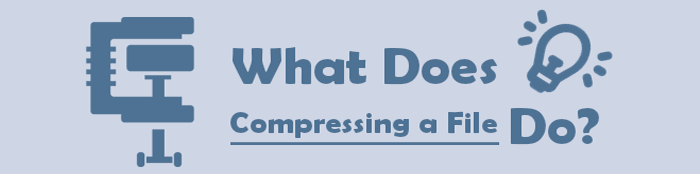
Kompresi file adalah metode pengurangan file/kompresi data di mana ukuran file dikurangi untuk menghemat ruang disk dan memungkinkan transmisi lancar melalui Internet atau jaringan. Hal ini memungkinkan pembuatan versi file dengan data serupa tetapi dengan ukuran yang relatif lebih kecil dari file aslinya.
Kompresi file juga bisa disebut dengan zipping, padahal zipping hanyalah salah satu bentuk kompresi file. File zip terdiri dari beberapa file terkompresi yang dikenal sebagai arsip. File-file ini adalah format kompresi paling populer di kalangan pengguna Windows .
Kompresi file menggunakan algoritma kompresi yang merupakan rumus matematika yang digunakan untuk kompresi dan dekompresi file data elektronik. Dua jenis utama algoritma kompresi meliputi:
Kompresi Rugi
Kompresi lossy mengurangi ukuran file dengan menghilangkan bit data yang tidak diperlukan. File yang dikompres cenderung lebih kecil dibandingkan file aslinya. Kompresi lossy populer digunakan untuk mengompresi audio , gambar, dan video, idealnya jika representasi file sumber tidak wajib.
Kompresi Tanpa Rugi
Kompresi lossless menyimpan data yang sama secara lebih efisien dengan menghilangkan redundansi. File terkompresi memiliki ukuran yang sama dengan aslinya. Seringkali, tidak ada konten atau detail yang hilang dalam kompresi lossless, dan Anda dapat merekonstruksi file asli dengan mudah.
File zip menggunakan kompresi lossless, artinya kualitas data tetap tanpa kompromi saat dikompresi dalam format ZIP. Perhatikan bahwa mengompresi file ke dalam format file zip mungkin tidak membantu Anda menghemat ruang penyimpanan disk secara signifikan.
Mengompresi file membuatnya lebih kecil agar sesuai dengan kebutuhan penyimpanan Anda dan memudahkan pengunggahan dan pengunduhan. Namun, Anda perlu mengetahui cara mengompresi file dengan baik untuk mendapatkan hasil kompresi yang relatif baik.
Bagaimana cara mengompres video ? Cari tahu di bagian ini.
Video Converter Ultimate adalah salah satu cara paling populer, mudah, dan terjangkau untuk mengompresi file. Tersedia untuk pengguna Mac dan Windows , Video Converter Ultimate membawa kompresi file ke tingkat yang lebih tinggi.
Apa fungsi mengompresi file dengan alat ini? Video Converter Ultimate memampatkan file besar menjadi file yang jauh lebih kecil tanpa kehilangan kualitas file. Ini mengurangi file ke ukuran yang lebih mudah dikelola.
Fitur Pengonversi Video Ultimate
Video Converter Ultimate memiliki antarmuka pengguna yang sederhana. Artinya, Anda tidak perlu memiliki keahlian teknis untuk mengetahui cara mengompres file di platform.
Berikut panduan cara mengompres file menggunakan Video Converter Ultimate.
01 Unduh, instal, dan jalankan Video Converter Ultimate di komputer Anda.
02 Pada antarmuka program, buka menu utama, klik Toolbox , lalu pilih Video Compressor . Klik Tambah File atau klik bagian drop persegi panjang untuk menambahkan file video Anda untuk kompresi.

03 Atur parameter/pengaturan kompresi pada jendela Video Compressor. Tekan tombol Pratinjau untuk melihat pratinjau video Anda sebelum kompresi. Klik Kompres untuk memperkecil ukuran file.

VLC Media Player adalah aplikasi pemutar media populer yang ditemukan di perangkat Windows dan Mac . Meskipun tidak memiliki kompresor file khusus, Anda dapat menggunakan fitur pengurangan file bawaannya untuk mengompresi file video Anda.
Apa gunanya mengompresi file di VLC? VLC mengompresi file dengan menurunkan skala resolusi video, mengonversi format codec video, mengubah parameter pengkodean video, mengubah parameter pengkodean audio, dan memotong segmen video yang tidak diperlukan.
Berikut cara mengompres file menggunakan VLC.
Langkah 1: Jalankan atau instal VLC Player di komputer Anda jika Anda tidak memilikinya.
Langkah 2: Klik Media , lalu Konversi/Simpan . Pada jendela Media popup, klik tombol +Tambah untuk menambahkan file yang ingin Anda kompres. Klik tombol Konversi/Simpan lagi.

Langkah 3: Pilih format target dari opsi yang tersedia di jendela berikutnya. Kemudian, klik ikon pengaturan untuk membuka jendela edisi Profil .

Langkah 4: Sesuaikan pengaturan kompresi pada tab Codec video . Klik Simpan untuk mengonfirmasi perubahan pengaturan. Klik Telusuri untuk memilih folder tujuan file terkompresi. Klik Mulai untuk mengompresi dan menyimpan file video Anda.
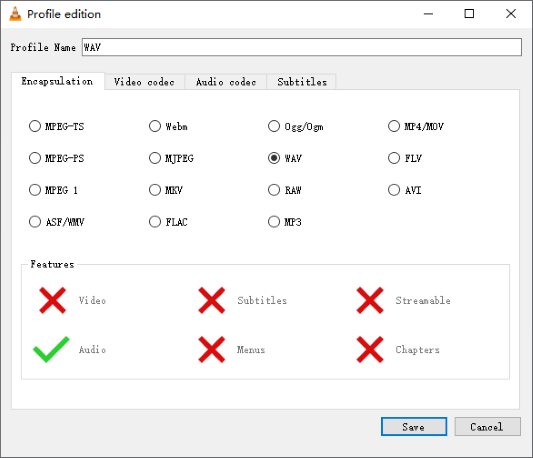
Mengompresi file di VLC akan mengurangi ukuran file tanpa mengurangi kualitas gambar/video dengan mengonfigurasi ulang parameter audio seperti kecepatan sampel, kecepatan bit, codec audio, dll.
Metode alternatif untuk mengompres file Anda adalah melalui kompresor file berbasis web . Ada banyak alat yang dapat membantu mengompres file video secara online.
Apa gunanya mengompresi video secara online? Seperti kebanyakan perangkat lunak dan program kompresi file, alat kompresi file online mengurangi ukuran file secara signifikan, memungkinkan penghematan ruang penyimpanan yang besar tanpa kehilangan kualitas file. Namun, ini tergantung pada kompresor file online yang Anda gunakan.
Bagaimana cara kerja kompresi file secara online? Singkatnya, mengompresi file secara online hanya berarti mengunggah file video Anda ke halaman konverter online, mengatur pengaturan kompresi (jika ada), dan menjalankan prosesnya.
Kompresor file online yang populer meliputi:
Berikut cara mengompres file menggunakan Zamzar.
Langkah 1: Buka browser web Anda dan buka halaman kompresi online Zamzar. Klik Pilih File untuk menambahkan file yang ingin Anda kompres.

Tidak seperti beberapa kompresor file online, Zamzar membatasi kemampuan penyesuaian saat mengompresi file. File akan diunggah dan dikompres secara otomatis.
Langkah 2: Klik Unduh untuk mengakses file terkompresi.
Mengompresi file di Zamzar gratis dan memberi Anda kompresi file yang cukup bersih tanpa mengurangi kualitas file. Dengan Zamzar, Anda dapat mengompresi file video, dokumen, gambar, dan audio.
Compress2Go adalah alat kompresor file online yang tersedia gratis.
Apa arti mengompresi file di Compress2Go? Kompresi cepat dan berkualitas tinggi tanpa kehilangan data berlebihan.
Meskipun tidak sebanding dengan kemampuan kompresi file Video Converter Ultimate yang unggul, Compress2Go adalah metode yang dapat diandalkan untuk mengompresi file Anda tanpa harus mengunduh perangkat lunak. Compress2Go mengompresi berbagai jenis file, termasuk video, gambar, file PDF, dll.
Berikut cara kompres file online dengan Compress2Go.
Langkah 1: Buka halaman online Compress2Go. Pilih jenis kompresi yang Anda inginkan.

Langkah 2: Klik Pilih File atau drag dan drop file ke bagian drop. Gulir ke bawah untuk mengatur pengaturan kompresi.
Langkah 3: Klik Mulai untuk mulai mengompresi file Anda. File terkompresi akan diunduh secara otomatis.
Singkatnya, kompresi file mengurangi ukuran file sekitar 50-90% lebih atau kurang agar sesuai dengan ukuran yang Anda inginkan. Ini membantu Anda menghemat lebih banyak ruang penyimpanan. Selain itu, ini memungkinkan Anda untuk melewati batasan ukuran unggahan yang diberlakukan oleh platform seperti Discord, Yahoo, dan Gmail, antara lain. Namun, dengan kompresor file yang tepat, Anda tidak perlu mengetahui seluk-beluk prosesnya.
Video Converter Ultimate adalah alat kompresi file komprehensif yang dapat mengompresi berbagai jenis file, termasuk video dan audio. Itu dapat memampatkan video Anda secara signifikan tanpa kehilangan kualitas atau data. Unduh Video Converter Ultimate untuk mengompres file Anda dengan cepat dan efisien.
Artikel Terkait:
Cara Kompres Ukuran Gambar : 3 Teknik Online dan 4 Teknik Offline
Cara Mengompresi Video untuk Upload YouTube [Alat Offline & Online]
Panduan Lengkap - Cara Memperkecil Ukuran File Tanpa Kehilangan Kualitas
Apa Kompresor PDF Terbaik? (10 Alat Offline & Online Diperkenalkan)